Aşağıdakileri ele alacağız:
- Kurulu Paketlerin Listesini Görüntüle
- Yüklemek .dpkg kullanarak deb paketi
- dpkg kullanarak paket kurulumunu doğrulayın
- dpkg kullanarak kurulu paketi kaldırın
Bu makalede bahsedilen prosedürü Ubuntu 20 üzerinde gerçekleştirdik.04 sistemi. Ayrıca, komutları Ubuntu'da çalıştırmak için komut satırı Terminal uygulamasını kullandık. Terminali açmak için Ctrl+Alt+T klavye kısayolunu kullanabilirsiniz.
yüklemek için unutmayın .Ubuntu sisteminizde deb paketi varsa, root kullanıcısı veya sudo ayrıcalıklarına sahip normal kullanıcı olmalısınız.
Kurulu Paketlerin Listesini Görüntüle
Yeni bir paket kurmadan önce, sisteminizde kurulu paketleri listelemek isteyebilirsiniz. Bunu yapmak için -list veya -l seçeneğiyle dpkg komutunu aşağıdaki gibi kullanın:
$ dpkg --listeSize sisteminizde kurulu paketlerin uzun bir listesini gösterecektir.
Yüklemek .Dpkg Kullanan deb Paketi
yükleme .dpkg komutunu kullanarak deb paketi oldukça basittir. Basitçe dpkg ve ardından -install veya -i seçeneğini yazın ve .deb dosya adı.
$ sudo dpkg --install [.deb dosyası]Yukarıdaki komutu, aynı dizinden çalıştırdığınızdan emin olun .deb paketi bulunur. Alternatif olarak, yukarıdaki komutu başka bir dizinden çalıştırıyorsanız, tam yolu belirtin .deb dosyasını aşağıdaki gibi
$ sudo dpkg --install [path/to/.deb dosyası]Misal:
$ sudo dpkg -- skypeforlinux-64'ü kurun.borç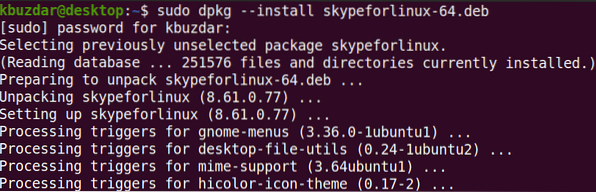
dpkg komutu, belirtilen paketi yalnızca herhangi bir bağımlılık olmadan kurar. Bazı bağımlılıklar gerektiren bir paket kuruyorsanız, aşağıdaki gibi bir hata alırsınız:
dpkg: hata işleme paketiAyrıca, dpkg paketi kurmayacak ve onu yapılandırılamaz ve bozuk bir durumda bırakacaktır.
Bu hatayı gidermek için Terminal'de aşağıdaki komutu çalıştırın:
$ sudo apt -f kurulumuBu komut, bozuk paketi düzeltecek ve sistem deposunda mevcut olduklarını varsayarak gerekli bağımlılıkları kuracaktır.
Dpkg Kullanarak Paket Kurulumunu Doğrulayın
Paket kurulumunu Ubuntu çizgi menüsünde arayarak doğrulayabilmenize rağmen. Orada mevcutsa, paketin kurulu olduğunu doğrular.
Ancak, dpkg ayrıca paket kurulumunu doğrulamanıza izin verir. Paket kurulumunu doğrulamak için -status veya -s seçeneğiyle dpkg yazmanız yeterlidir:
$ dpkg --status [paket-adı]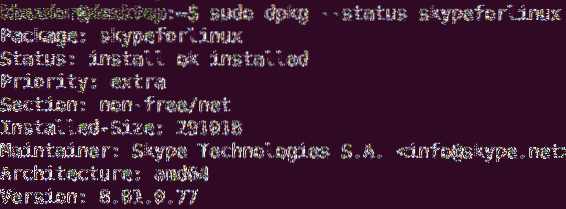
Dpkg Kullanarak Kurulu Paketi Kaldırın
Artık kurulu bir pakete ihtiyacınız kalmadığında, dpkg komutunu kullanarak paketi kaldırabilirsiniz. Kurulu bir paketi kaldırmak için, kurulu paketin adını belirtmek yerine kurulu paketin adını belirtmeniz gerekir .paketi kurmak için kullanılan deb paketi adı.
Tam paket adını bulmak için, paket adıyla ilgili herhangi bir anahtar kelimeyle aşağıdaki komutu kullanabilirsiniz:
$ dpkg -l | grep anahtar kelimesiSkype paketi durumunda, basitçe yazabilirsiniz skype:
$ dpkg -l | grep skype
Kurulu paketin tam adını bulduktan sonra, -remove veya -r seçeneğini kullanarak aşağıdaki sözdizimini kullanarak onu kaldırabilirsiniz:
$ sudo dpkg --remove [paket dosyası]Misal:
$ sudo dpkg -- skypeforlinux'u kaldır“skypeforlinux-64” yazmak yerine bunu görebilirsiniz.deb”, Skype yüklü paket adını yazdık.

Bu makalede, nasıl kurulacağını öğrendiniz .Ubuntu 20'de dpkg komutunu kullanarak deb paketi.04 sistemi. Ayrıca kurulu paketlerin listesini nasıl görüntüleyeceğinizi, kurulumdan sonra paketi nasıl doğrulayacağınızı ve artık ihtiyacınız olmadığında bir paketi nasıl kaldıracağınızı öğrendiniz. umarım makaleyi beğenmişsinizdir!
 Phenquestions
Phenquestions

